Page 1
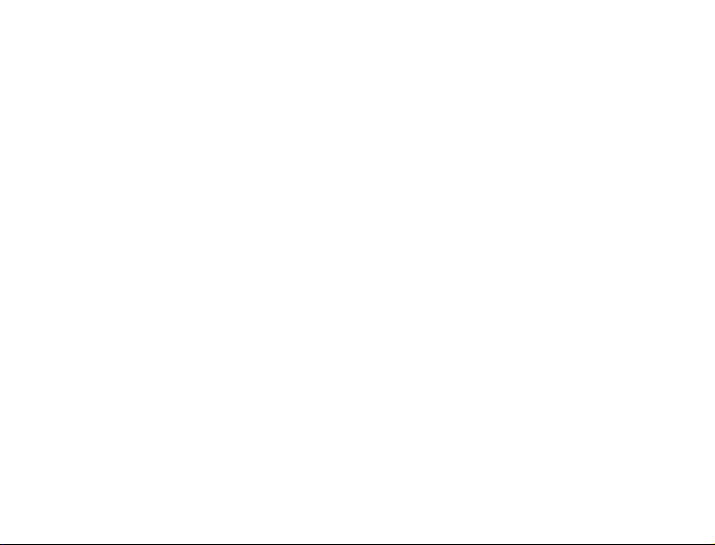
®
Pentium® 4 LGA775 / mPGA478
Intel
AMD AM2 / K8
Kurulum Kılavuzu
GH-PCU23-VE
REV. 1001
Page 2

Türk
Kontrol Listesi
(1) GH-PCU23-VE Fan
(2) GH-PCU23-VE kullanici el kitabi
(3) Isı Düşürme Macunu
(4) 3.5" Sürücü Yuvası
Fan Hızı Kontrolörü
Özellikler
• Çift Roket Hava Akışı Fan Kanalı - daha iyi performans ve
sessiz ortam için
• Dört yüksek iletkenliğe sahip ısı borusu tasarımı
• Yüksek yoüunlukta hassaslığa sahip işlenmiş bakır alt kısım
• Daha fazla termal alan için çok büyük alüminyum
kanatçıklar
• 3.5'' ön panelde veya arka PCI desteğinde lineer fan hız
kontrolü
• Değiştirilebilir flörosan halkalar
(Mavi / Yeşil / Beyaz / Turuncu)
Kullanmadan önce, lütfen koruyucu filmi soğutucunun
altından çıkarın. Takmadan önce, bilgisayarın
kapatıldığından ve güç bağlantısının kesildiğinden emin
olun.
GH-PCU23-VE -2-
(5) PCI braketi
(6) Elektrik kablosu
(7) LGA775 RM
(8) P4 Klipsi
(9) AM2 / K8 Klipsi
(10) Vida
Teknik Özellikler
• Isi Alici Boyutu: 112 x 112 x 175 mm
• Fan Boyutu: 92 x 92 x 25 mm
• Isı Borusu Numarası: 4
• Taban Malzemesi: Bakır
• Kanatçık Malzemesi: Alüminyum
• İsletme Gerilimi: 12V
• İşletme Akımı: 0.38A
• Fan Hızı: 1,500 ~ 3,000 RPM
• Gürültü: 16 ~ 33,5 dBA
• Yatak Tipi: Bilyalı Yatak
• Ömrü: 50,000 saat
• Uyumlu CPU:
®
Intel
Pentium® Extreme Sürümü 955/840
®
Intel
Pentium® D İşlemci 960/840
®
Intel
Pentium® 4 İşlemci 670/570
®
Intel
Pentium® 4 478 3.4GHz
AMD AM2 Serisi
AMD Athlon™ FX62
AMD Athlon™ 64x2 5200+
AMD Athlon™ 64 4000+
Page 3

Intel® Pentium® 4 LGA775 RM & Soğutucu
için Montaj Talimatları
Şekil 1.
LGA775RM’yi LGA775 ana kartına yerleştirin ve böylece A
kenarı ARM ile ve B kenarı CAM ile paralel olsun.
Şekil 2.
Anakartın altında, işlemci soketine yakın bir yere yerleştirilen
dört delikten birini kullanarak vidayı sabitleyin. Ve geride kalan
üç vida için aynı işlemi tekrarlayın.
Şekil 3.
Soğutucuyu CPU soketine yerleştirin ve P4 klipsini kullanarak
sabitleyin (Şekil 3-1). Soğutucunun 3 pimli fan kablosu
konektörünü anakart CPU fan kafasına bağlayın (Şekil 3-2).
Ardından kurulum tamamlanır (Şekil 3-3).
P4 klipslerini takmak için, lütfen " Intel
mPGA478 Soğutucusu ve Klipsleri için Montaj
Talimatları" Kısmına bakınız.
®
Pentium® 4
Intel® Pentium® 4 mPGA478 Soğutucu &
Klipsleri için Montaj Talimatları
Şekil 1.
CPU yüzeyine ince bir tabaka ısı alma macunu uygulayın (Şekil
1-1) ve ardından soğutucuyu CPU’nun üzerine yerleştirin (Şekil
1-2).
Şekil 2.
Klipsin bir ucunu RM çengellerinden birine geçirin (Şekil 2-1).
Çengelin diğer ucunu tutamağı aşağı iterek diğer taraftaki
çengele sabitleyin (Şekil 2-2). Aynı işlemi diğer klips için
tekrarlayın.
Şekil 3.
Soğutucunun 3 pimli fan kablosu konektörünü anakart CPU fan
kafasına bağlayın (Şekil 3-1). Ardından kurulum tamamlanır
(Şekil 3-2).
Elektrik bağlantısı ve fan hız kontrolörünün kurulumu
için lütfen sayfa 4 ve 5’e bakınız.
-3- GH-PCU23-VE
Türk
Page 4

Türk
AMD AM2 / K8 Soğutucu & Klipsleri için
Montaj Talimatları
Şekil 1.
CPU yüzeyine ince bir ısı alma macunu tabakası uygulayı n
(Şekil 1-1). AM2/K8 klipsini Şekil 1-2’de gösterildiği gibi
soğutucuya yerleştirin. Soğutucuyu CPU’ya yerleştirin (Şekil
1-3).
Şekil 2.
Klipsin bir tarafını hizalayın ve sabitleyin (Şekil 2-1). Diğer tarafta,
klipsi montaj yuvaları ile hizalayın ve ardından dikkatlice klips
üzerinde tutma yerine geçirmek için aşağı doğru itin. AM2 CPU
için, klipsi tutma yerinde orta montaj yubasına geçirin (Şekil 2-2).
Şekil 3.
Klips kolunu Şekil 3-1 ve Şekil 3- 2’de gösterildiği gibi tutma
yerine sbaitlemek için kapatın. Soğutucunun fan kablosu
konektörünü anakart CPU fan kafasına bağlayın. Ardından
kurulum tamamlanır (Şekil 3-3).
Elektrik bağlantısı ve fan hız kontrolörünün kurulumu
için lütfen sayfa 4 ve 5’e bakınız.
GH-PCU23-VE -4-
3.5" Sürücü Yuvası Fan Hızı Kontrolörü
Güç Bağlantısı ve Kurulumu
Şekil 1.
Verilen güç kablosunun bir ucunu soğutucudaki 3 pimli kafaya
bağlayın (Şekil 1-2).
Şekil 2.
Diğer ucunu ise anakarttaki 3 pimli veya 4 pimli CPU fan
kafasına bağlayın (Şekil 2).
Şekil 3.
3.5" sürücü yuvası fan hızı kontrolörünü boş bir sürücü
yuvasında sağlanan vidalar ile sabitleyin (Şekil 3-1). Küçük 3
pimli güç kablosunu kontrolörden soğutucudaki küçük 3 pimli
kafaya bağlayın (Şekil 3-2).
Şekil 4.
Kurulum tamamlandıktan sonra bilgisayarınızı başlatın. CPU fan
hızı kontrolörünü sistem BIOS Ayarında yapılmasına olanak
sağlayan bir öğe varsa, işlevi engelleyin. Gereksinimlerinize
bağlı olarak fan hı
kullanın.
zını ayarlamak için fan hızı kontrolörünü
Page 5

PCI Yuvası Desteği Fan Hızı Kontrolörünün Güç Bağlantısı Kurulumu
Şekil 1.
Düğmeyi, cıvatayı ve kontrolörü 3.5" sürücü yuvası fan hızı kontrolör panelinden sırasıyla çıkarın (Şekil 1-1). Kontrolörü sabitleyin,
ardından cıvatayı ve son olarak da düğmeyi PCI desteğine sabitleyin (Şekil 1-2).
Şekil 2.
PCI braketini fan hızı kontrolörü ile birlikte seçtiğiniz PCI yuvasına yerleştirin. PCI braketini yerine sabitlemek için vidaları kullanın.
Şekil 3.
Verilen güç kablosunun bir ucunu soğutucudaki 3 pimli kafaya bağlayın (Şekil 3-1). Diğer ucunu ise anakarttaki 3 pimli veya 4 pimli
CPU fan kafasına bağlayın. Küçük 3 pimli güç kablosunu kontrolörden soğutucudaki küçük 3 pimli kafaya bağlayın (Şekil 3-2).
Şekil 4.
Kurulum tamamlandıktan sonra bilgisayarınızı
sağlayan bir öğe varsa, işlevi engelleyin. Gereksinimlerinize bağlı olarak fan hızını ayarlamak için fan hızı kontrolörünü kullanın.
başlatın. CPU fan hızı kontrolörünü sistem BIOS Ayarında yapılmasına olanak
-5- GH-PCU23-VE
Türk
Page 6

•
Özel Tasarım
Türk
• Çift Roket Hava Akımı Tasarımı Fan Kanalı
Daha iyi performans almak ve sessiz bir ortam içindir. En iyi soğutma etkisini elde etmek için, işaretli tarafı kasanın iç tarafına
doğru yerleştirin.
Hava Çıkış Tarafı
• Flörosan Halkası
• Çift Fan Kanalı Tasarımı
İşaretli Taraf
Hava Çıkış Tarafı
Değiştirilebilir flörosan halkalar
(Renkler: Mavi / Yeşil / Beyaz / Turuncu)
Hava Çıkış Tarafı
İşaretli Taraf
Kullandığınız kasaya bağlı olarak üst fan kanalı takın.
GH-PCU23-VE -6-
